Mendaftar untuk edisi Microsoft Entra ID P1 atau P2
Anda dapat membeli dan mengaitkan edisi Microsoft Entra ID P1 atau P2 dengan langganan Azure Anda. Jika perlu membuat langganan Azure baru, Anda juga harus mengaktifkan paket lisensi dan akses layanan ID Microsoft Entra Anda. Untuk informasi tentang mendapatkan uji coba gratis, lihat Uji Coba Microsoft Entra ID P2.
Sebelum mendaftar untuk Active Directory Premium 1 atau Premium 2, Anda harus terlebih dahulu menentukan langganan atau paket yang sudah ada untuk digunakan:
- Melalui langganan Azure atau Microsoft 365 yang sudah ada
- Melalui paket lisensi Enterprise Mobility + Security Anda
- Melalui paket Lisensi Volume Microsoft
Opsi pendaftaran
Mendaftar menggunakan langganan Azure Anda dengan lisensi ID Microsoft Entra yang dibeli dan diaktifkan sebelumnya, secara otomatis mengaktifkan lisensi di direktori yang sama. Jika tidak demikian, Anda masih harus mengaktifkan paket lisensi dan akses layanan ID Microsoft Entra Anda.
Mendaftar menggunakan langganan Azure atau Microsoft 365 yang sudah ada
Sebagai pelanggan Azure atau Microsoft 365, Anda dapat membeli edisi Microsoft Entra ID P1 atau P2 secara online. Untuk langkah-langkah mendetail, lihat Membeli atau menghapus lisensi.
Mendaftar menggunakan paket lisensi Enterprise Mobility + Security Anda
Enterprise Mobility + Security adalah suite, terdiri dari Microsoft Entra ID P1 atau P2, Azure Information Protection, dan Microsoft Intune. Jika Anda sudah memiliki lisensi Microsoft Enterprise Mobility + Security, Anda bisa mulai menggunakan ID Microsoft Entra, menggunakan salah satu opsi lisensi ini:
Untuk informasi selengkapnya tentang Microsoft Enterprise Mobility + Security, lihat situs web Enterprise Mobility + Security.
Bergabunglah dengan program Pengembang Microsoft 365 dan jika memenuhi syarat, dapatkan kotak pasir instan Microsoft 365 E5 gratis yang dapat diperbarui.
Mendaftar menggunakan paket Lisensi Volume Microsoft
Melalui paket Lisensi Volume Microsoft, Anda dapat mendaftar ke Microsoft Entra ID P1 atau P2 menggunakan salah satu dari dua program ini, berdasarkan jumlah lisensi yang ingin Anda dapatkan:
Untuk 250 lisensi atau lebih, lihat Microsoft Perjanjian Enterprise.
Untuk lisensi 5 hingga 250, lihat Buka Lisensi Volume.
Untuk informasi selengkapnya tentang opsi pembelian lisensi volume, lihat Cara membeli melalui Lisensi Volume.
Mengaktifkan paket lisensi baru Anda
Jika Anda mendaftar menggunakan paket lisensi MICROSOFT Entra ID baru, Anda harus mengaktifkannya untuk organisasi Anda, menggunakan email konfirmasi yang dikirim setelah pembelian.
Untuk mengaktifkan paket lisensi Anda
Buka email konfirmasi yang Anda terima dari Microsoft setelah mendaftar.
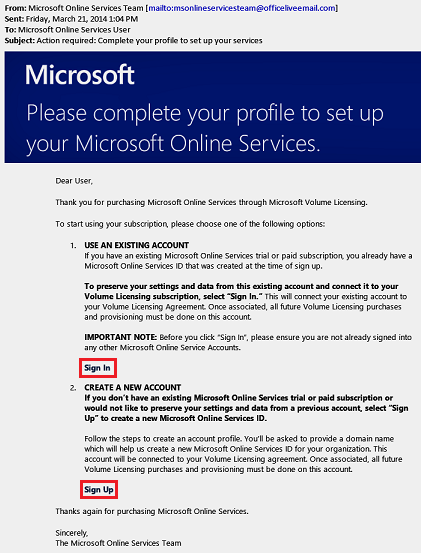
Pilih Masuk atau Daftar.
Masuk. Pilih opsi ini jika Anda memiliki penyewa yang sudah ada, lalu masuk menggunakan akun administrator yang sudah ada. Anda harus menjadi Administrator Global pada penyewa tempat lisensi diaktifkan.
Mendaftar. Pilih opsi ini jika Anda ingin membuka halaman Buat Profil Akun dan buat penyewa Microsoft Entra baru untuk paket lisensi Anda.
Setelah selesai, Anda akan menerima konfirmasi tentang mengaktifkan paket lisensi untuk penyewa Anda.
Mengaktifkan akses ID Microsoft Entra Anda
Jika Anda menambahkan lisensi Microsoft Entra ID P1 atau P2 baru ke langganan yang sudah ada, akses ID Microsoft Entra Anda harus sudah diaktifkan. Jika tidak, Anda perlu mengaktifkan akses ID Microsoft Entra setelah menerima email Selamat Datang.
Setelah lisensi yang Anda beli disediakan dalam direktori, Anda akan menerima email Selamat Datang. Email ini mengonfirmasi bahwa Anda dapat mulai mengelola lisensi dan fitur Microsoft Entra ID P1 atau P2 atau Enterprise Mobility + Security.
Tip
Anda tidak akan dapat mengakses ID Microsoft Entra untuk penyewa baru hingga Anda mengaktifkan akses direktori Microsoft Entra dari email selamat datang.
Untuk mengaktifkan akses ID Microsoft Entra Anda
Buka Email selamat datang, lalu pilih Masuk.
Setelah berhasil masuk, Anda akan melalui verifikasi dua langkah menggunakan perangkat seluler.
Proses aktivasi biasanya hanya memakan waktu beberapa menit dan kemudian Anda dapat menggunakan penyewa Microsoft Entra Anda.
Langkah berikutnya
Sekarang setelah Anda memiliki Microsoft Entra ID P1 atau P2, Anda dapat menyesuaikan domain Anda, menambahkan branding perusahaan Anda, membuat penyewa, dan menambahkan grup dan pengguna.